
Googleスプレッドシートを使用すると、グラフを生成できます情報を伝えるための視覚的に魅力的な方法を自動的に作成します。グラフを使用すると、多数の数値を確認するよりもはるかに簡単にデータを保持できるようになります。
Googleスプレッドシートは、さまざまな無料サービスを提供します選択するグラフ。円グラフを使用する場合でも、レーダーチャートのように少し複雑なものを使用する場合でも、利用可能なオプションに失望することはありません。
最初に行う必要があるのは、Googleスプレッドシートのホームページを起動して、新規または既存のスプレッドシートを開くことです。

新しいスプレッドシートを開いたばかりの場合は、セルにデータを挿入する良い機会です。その後、「挿入」、「チャート」の順にクリックします。

ドロップダウンリストから、追加するグラフの種類をクリックします。この例では、滑らかな折れ線グラフを使用しますが、30種類のグラフから選択できます。

今、あなたはあなたがしたいセルを選択する必要がありますテーブルに表示されます。手動で範囲を入力するか、ポインタをクリックしてドラッグし、目的のデータ範囲を選択できます。グリッドアイコンをクリックして、手動選択を有効にします。
関連する: ExcelドキュメントをGoogleスプレッドシートにインポートする方法
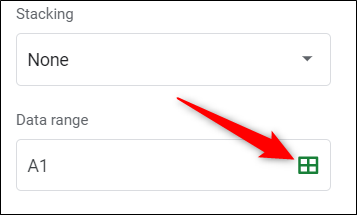
データの範囲を入力または選択したら、[OK]をクリックします。

その後、選択した行の範囲から含まれるすべてのデータがグラフに入力されます。

注意: グーグルがチャートを処理する方法のためにプラットフォーム間でテーブルを作成し、Googleドキュメントまたはスライドプロジェクトに挿入する場合は、グラフのすべての部分が表示されていることを確認してください。 Googleは各グラフを画像として保存し、それをドキュメントに挿入します。ドキュメントからサイズを変更しようとすると、グラフがぼやけたり変形したりする可能性があります。
データに加えた調整は自動的に更新され、グラフの表示方法が変更されます。再挿入したり、ページを更新したりする必要はありません。

Googleスプレッドシートでは、何も再挿入せずにグラフの種類を変更することもできます。チャートをダブルクリックしてチャートエディタメニューを表示し、「セットアップ」をクリックするだけです。
![[設定]タブをクリックします](/images/g-suite/how-to-automatically-generate-charts-in-google-sheets_8.png)
[グラフの種類]ドロップダウンメニューから別のスタイルを選択すると、すべてのデータが完全にカスタマイズ可能な新しいグラフスタイルに変換されます。

上部の「カスタマイズ」タブをクリックするとチャートエディタ、完全にカスタマイズ可能なオプションのリストはそれ自体を明らかにします。オプションのいずれかをクリックすると、色、フォント、凡例などを詳しく調べて変更できます。
![[カスタマイズ]タブをクリックして、グラフをカスタマイズします](/images/g-suite/how-to-automatically-generate-charts-in-google-sheets_10.png)
それだけです。








